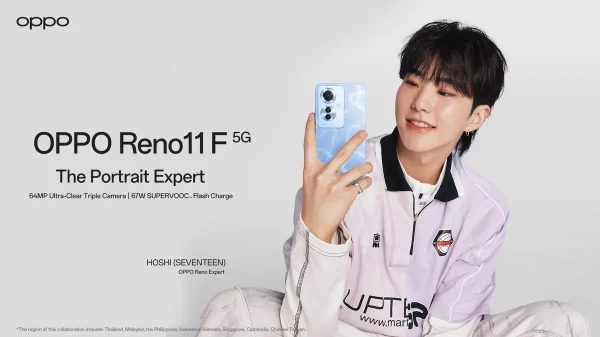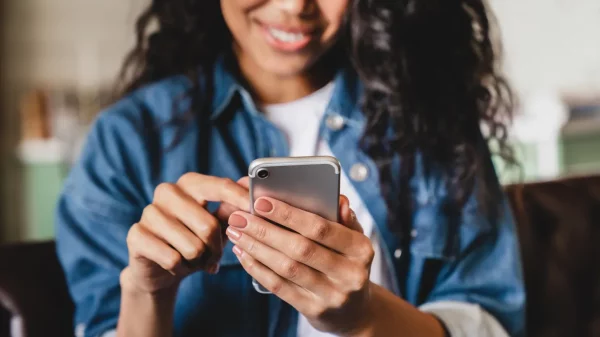Samsung merupakan salah satu vendor smartphone yang mampu menjadi nomor satu di dunia dan Indonesia. Bisa dibilang Samsung sendiri melakukan promosi dan pemasaran yang sangat gencar untuk bisa menjual produk-produknya. Bahkan Samsung pun bermain di berbagai kelas, baik bawah, menengah, maupun atas agar bisa menarik hati masyarakat Indonesia.
Meskipun harganya bisa dibilang mahal, namun build quality dari smartphone Samsung bisa dibilang bagus. Selain itu, smartphone Samsung sendiri telah memiliki penggemarnya tersendiri, mulai dari Samsung keluarga Galaxy J, Galaxy A, Galaxy S, hingga Galaxy Note. Namun biasanya penggguna baru smartphone ini masih banyak yang bertanya-tanya untuk melihat kapasitas RAM smartphone Samsung yang tersedia dan memastikan apakah benar yang seperti yang dijelaskan oleh toko atau counter tempat membelinya.
Untuk itu, bagi anda yang penasaran dengan cara melihat RAM smartphone Samsung maka dapat melihat informasinya sebagai berikut ini :
Menggunakan Device Maintenance
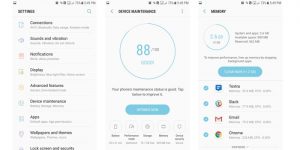
- Pertama, Anda dapat mengunjungi menu Settings yang terdapat pada smartphone Samsung.
- Selanjutnya, dapat memilih menu Device maintenance pada halaman menu Settings.
- Dalam halaman Device maintenance, dapat langsung memiliki Memory.
- Nantinya pada halaman menu Memory akan muncul grafik lingkaran yang memperlihatkan jumlah RAM yang terpakai dan keseluruhan.
- Selain itu, Anda juga dapat melihat data seperti RAM yang dipakai untuk system maupun aplikasi, sisa RAM yang tersedia, hingga RAM yang dicadangkan.
Menggunakan aplikasi AIDA 64
- Pertama, Anda dapat mengunduh dan menginstal terlebih dahulu aplikasi AIDA 64 dari Google Play Store di smartphone Samsung
- Setelah terinstal maka dapat langsung membuka aplikasi
- Pada halaman utama akan terlihat beberapa menu dan dapat memilih System
- Dalam halaman menu System,akan melihat jumlah total RAM yang terpasang dalam HP Samsung, sisa RAM yang tersedia, kapasitas storage internal yang terpasang, dan sisa kapasitas storage internal yang terpasang.
Menggunakan aplikasi CPU-Z
- Untuk langkah pertama,Anda dapat mengunduh dan menginstal aplikasi CPU-Z dari Google Play Store di HP Samsung
- Setelah aplikasi terinstal maka CPU-Z dapat langsung dibuka
- Nantinya pada halama utama akan muncul beberapa menu dan dapat langsung memilih Device
- Pada halaman menu Device akan terlihat total kapasitas RAM yang terpasang dan RAM yang tersedia. Selain itu, total kapasitas storage internal, sisa kapasitas storage internal yang tersdia, lebar layar, dan resolusi layar akan terlihat
Apabila pada cara pertama tidak berhasil maka dapat menginstal aplikasi AIDA 64 maupun CPU-Z. Bisa dibilang kedua aplikasi ini mampu memperlihatkan detail spesifikasi hardware smartphone Android dengan jelas.
Karya yang dimuat ini adalah tanggungjawab penulis seperti tertera, tidak menjadi bagian tanggungjawab redaksi unbox.id.